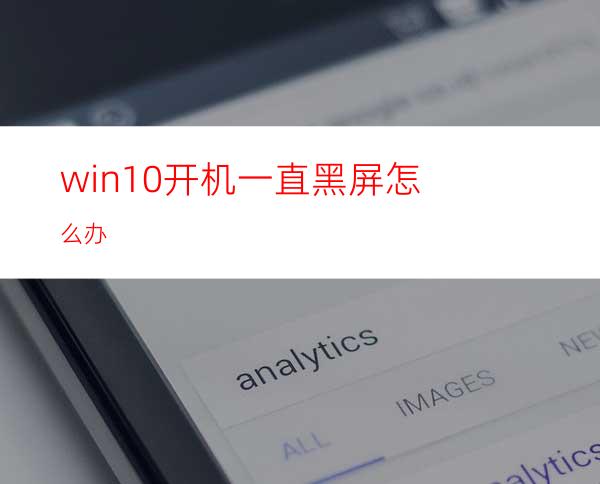
现在,不少用户都将自己的电脑升级成Win10系统,但是升级后都遇到了不少麻烦,比如win10开机一直黑屏。那么,win10开机一直黑屏怎么办?今天,就随着小编一起来看看吧。
win10开机黑屏
win10开机一直黑屏的解决办法
1、开机进入系统时长按电源键关机,重复3次即可;
2、知道出现高级恢复的界面;
3、点击“疑难解答”-“高级选项”-“启动设置”-“重启”,这时候选择安装模式。
4、进入到安全模式后,看看黑屏前安装了什么应用软件等,这时候直接进行卸载删除,如不确定,可进行‘干净启动’,干净启动的操作步骤如下:
5、按“Win+R”打开“运行”窗口, 输入msconfig命令后按回车,弹出系统配置对话框。
6、切换到“常规”标签页,单击“有选择的启动”,然后单击清除“加载启动项”上面的勾。
7、切换到“服务”标签页,单击“隐藏所有Microsoft”服务,然后单击全部禁用。
8、切换到“启动”标签页,点击“打开任务管理器”,点击启动项,然后单击禁用。
9、单击确定保存后,重新启动系统。




















